Установка операционной системы - важный шаг при первичной настройке ноутбука Asus VivoBook. Подходящая операционная система не только обеспечит полноценную работу устройства, но и даст возможность использовать все его функциональные возможности. В данной инструкции мы подробно расскажем, как без проблем установить операционную систему на ноутбук Asus VivoBook.
Первым шагом перед установкой операционной системы является подготовка установочного носителя. Для этого вам понадобится загрузочный USB-накопитель или установочный DVD-диск с образом операционной системы. Установочный носитель должен быть совместим с вашим ноутбуком Asus VivoBook.
После подготовки установочного носителя следующим шагом является настройка BIOS для загрузки с этого носителя. Запустите ноутбук Asus VivoBook и нажмите клавишу DEL, F2 или F12 (зависит от модели), чтобы войти в BIOS. В разделе Boot выберите установочный носитель в качестве первого устройства загрузки. Сохраните изменения и перезагрузите ноутбук, чтобы начать процесс установки.
Как только ноутбук Asus VivoBook загрузится с установочного носителя, следуйте инструкциям на экране, чтобы выбрать язык установки, принять лицензионное соглашение и выбрать раздел, на который будет установлена операционная система. После выбора раздела установки нажмите кнопку "Далее" и дождитесь завершения процесса установки операционной системы.
После завершения установки операционной системы на ноутбук Asus VivoBook перезагрузите устройство и введите необходимую информацию, такую как имя пользователя, пароль и настройки сети. После этого вы сможете начать пользоваться своим новым ноутбуком Asus VivoBook с установленной операционной системой.
Подготовка к установке операционной системы
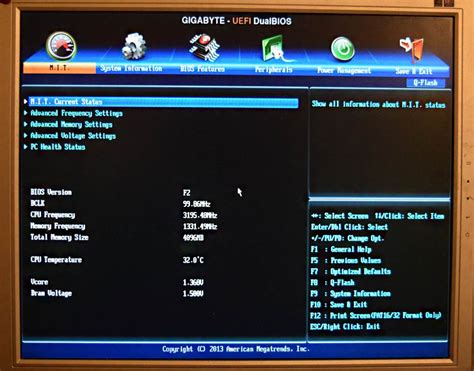
Перед началом установки операционной системы на ноутбук Asus VivoBook необходимо выполнить несколько важных шагов:
- Сделайте резервную копию всех важных данных. Установка операционной системы может привести к удалению всех файлов на ноутбуке, поэтому необходимо сохранить все необходимые вам данные на внешнем носителе, чтобы избежать их потери.
- Подготовьте загрузочное устройство. Вам понадобится образ операционной системы и программное обеспечение для создания загрузочного устройства, такое как Rufus или Windows USB/DVD Download Tool. Скачайте необходимое программное обеспечение с официального сайта разработчика и установите его на другом компьютере с подключенным USB-накопителем или DVD-приводом.
- Подготовьте ноутбук. Убедитесь, что ноутбук подключен к источнику питания или полностью заряжен. Также убедитесь, что все внешние устройства, такие как принтеры или сканеры, отключены от ноутбука.
- Изучите инструкцию по установке операционной системы для вашего ноутбука Asus VivoBook. Каждая модель может иметь свои особенности и специфические требования к установке операционной системы, поэтому важно ознакомиться с инструкцией пользователя или руководством.
При соблюдении всех указанных выше шагов вы готовы к установке операционной системы на ноутбук Asus VivoBook.
Выбор операционной системы для Asus VivoBook

В настоящее время на рынке существует несколько популярных операционных систем, которые совместимы с Asus VivoBook:
Windows 10 - это наиболее популярная операционная система, которая предлагает широкий спектр функций и поддерживается большинством программ и игр. Если вы планируете использовать ноутбук VivoBook для работы, учебы или игр, то Windows 10 является отличным выбором.
Linux - это свободная и открытая операционная система, которая предлагает множество возможностей для разработчиков и опытных пользователей. Если вы являетесь разработчиком или предпочитаете работать с открытым исходным кодом, то Linux может быть идеальным выбором для вас.
macOS - это операционная система, разработанная специально для компьютеров Apple. Если вам нравится дизайн и удобство использования продукции Apple, то установка macOS на ноутбук VivoBook с помощью хакинтош может быть интересным экспериментом.
Перед выбором операционной системы для Asus VivoBook, рекомендуется учитывать ваши потребности и предпочтения. Также стоит проверить, совместима ли выбранная операционная система с вашим ноутбуком, и насколько хорошо она поддерживает необходимые вам программы и игры.
Не волнуйтесь, если вы не можете сделать окончательный выбор сразу. Вы можете установить несколько разных операционных систем, используя разделы на вашем ноутбуке VivoBook, и выбирать нужную систему при запуске компьютера.
С учетом этих рекомендаций вы сможете выбрать подходящую операционную систему для вашего ноутбука Asus VivoBook и наслаждаться комфортной работой с вашим устройством.
Подключение загрузочного носителя
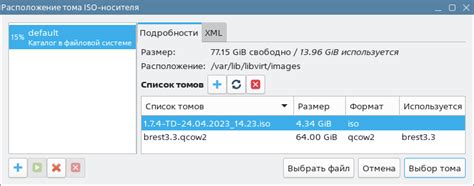
Для установки операционной системы на ноутбук Asus VivoBook необходимо подключить загрузочный носитель, на котором находится установочный образ операционной системы.
1. Вставьте загрузочный носитель (чаще всего это USB-флешка или DVD-диск) в соответствующий разъем ноутбука.
2. Затем включите ноутбук и нажмите клавишу F2 (или F12, F9, DEL - в зависимости от модели ноутбука) чтобы зайти в BIOS.
3. В меню BIOS найдите вкладку "Boot" или "Boot Options" и выберите загрузочный носитель в качестве первого устройства загрузки. Подтвердите изменения.
4. Перезагрузите ноутбук и процесс установки операционной системы начнется с загрузки с выбранного носителя.
Обратите внимание, что эти инструкции не являются универсальными и могут отличаться в зависимости от модели и версии BIOS вашего ноутбука Asus VivoBook. Рекомендуется обратиться к руководству пользователя ноутбука или проверить на сайте производителя Asus подробные инструкции по установке операционной системы.
Подготовка флешки с установочной версией

Для установки операционной системы на ноутбук Asus VivoBook сначала необходимо подготовить флешку с установочной версией. Вот пошаговая инструкция:
- Подготовьте флешку с помощью программы Rufus. Скачать ее можно с официального сайта разработчика.
- Подключите флешку к компьютеру и запустите программу Rufus.
- Выберите флешку из списка доступных устройств.
- Выберите тип файловой системы для флешки. Рекомендуется выбрать FAT32.
- Выберите схему разделов MBR.
- Выберите образ операционной системы в формате ISO и нажмите кнопку "Старт".
- Дождитесь завершения процесса форматирования и записи образа на флешку.
Теперь у вас есть подготовленная флешка с установочной версией операционной системы для ноутбука Asus VivoBook. Она будет использоваться в следующих этапах установки.
Настройка BIOS

Для доступа к настройкам BIOS необходимо включить ноутбук и нажать сочетание клавиш, указанное на стартовом экране. Обычно это клавиша F2 или Delete. Если у вас возникают трудности с поиском правильной клавиши, вы можете обратиться к руководству пользователя вашего ноутбука или поискать информацию на веб-сайте производителя.
После входа в BIOS вы увидите меню с различными вкладками и опциями. Вам потребуется выполнить следующие настройки:
- Установите дату и время. Обычно эта опция находится во вкладке "Main" или "System".
- Установите порядок загрузки. Во вкладке "Boot" найдите параметр "Boot Priority" или "Boot Order" и выберите опцию, которая указывает на диск или флеш-накопитель, с которого вы хотите загружать операционную систему.
- Включите режим UEFI. Во вкладке "Boot" найдите параметр "Boot Mode" или "Boot Configuration" и установите значение "UEFI" или "UEFI Only" для поддержки более новых операционных систем.
- Сохраните изменения и выйдите из BIOS. Обычно это происходит по нажатию клавиши F10 или выбора соответствующей опции в меню.
После завершения настройки BIOS вы сможете продолжить установку операционной системы на ноутбук Asus VivoBook, следуя другим инструкциям.
Выбор источника загрузки
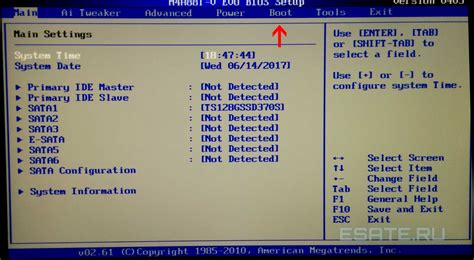
Перед началом установки операционной системы на ноутбук Asus VivoBook, необходимо определить источник загрузки. Есть несколько вариантов выбора источника:
1. CD/DVD-диск: если у вас есть установочный диск с операционной системой, вставьте его в привод ноутбука Asus VivoBook. Затем перейдите к следующему шагу.
2. Флеш-накопитель: если у вас есть установочный образ операционной системы в формате ISO, вы можете создать загрузочную флешку. Вставьте флеш-накопитель в один из USB-портов ноутбука Asus VivoBook. Затем перейдите к следующему шагу.
3. Восстановление по умолчанию: если у вас нет установочного диска и не удалось создать загрузочную флешку, можно восстановить операционную систему Asus VivoBook с помощью специальной встроенной функции. Для этого при включении ноутбука нажмите соответствующую клавишу (обычно F9 или F12) для входа в меню выбора загрузки. Затем выберите опцию "Восстановление по умолчанию" и следуйте инструкциям на экране.
Установка операционной системы на ноутбук Asus VivoBook

Шаг 1: Подготовка:
Перед установкой операционной системы на ноутбук Asus VivoBook важно убедиться, что у вас есть все необходимые материалы и данные. Убедитесь, что у вас есть установочный диск или загрузочный USB-накопитель с операционной системой, а также резервные копии важных файлов.
Шаг 2: Проверка BIOS-настроек:
Перед началом установки операционной системы необходимо проверить настройки BIOS на ноутбуке Asus VivoBook. Загрузитесь в BIOS, нажав определенную клавишу при включении ноутбука (обычно это F2 или Delete).
Внутри BIOS проверьте следующие настройки: установите параметр Boot Mode на "UEFI", убедитесь, что Secure Boot отключен, а параметр Launch CSM установлен в значение "Enabled" (если такая настройка присутствует).
Шаг 3: Загрузка с установочного носителя:
Вставьте установочный диск или подключите USB-накопитель с операционной системой к ноутбуку Asus VivoBook. Перезагрузите ноутбук и нажмите определенную клавишу (обычно это F8 или F12), чтобы выбрать загрузочное устройство.
Выберите вашу установочную опцию и следуйте инструкциям на экране для продолжения процесса установки операционной системы.
Шаг 4: Установка операционной системы:
Когда вы выберете опцию установки операционной системы, следуйте пошаговым инструкциям на экране. Вам могут предложить выбрать язык, тип установки и раздел для установки операционной системы. Выберите соответствующие параметры и продолжайте с установкой.
Шаг 5: Завершение установки:
После того как операционная система будет установлена, выполните необходимые настройки, такие как установка пароля администратора и подключение к сети Wi-Fi. Затем установите все необходимые драйверы и обновления операционной системы.
После завершения процесса установки операционной системы на ноутбук Asus VivoBook вы будете готовы к использованию своего устройства и наслаждаться всеми возможностями новой ОС.
Обратите внимание, что процесс установки операционной системы может немного отличаться в зависимости от версии ОС или модели ноутбука Asus VivoBook. Убедитесь, что вы следуете инструкциям, предоставленным производителем вашего устройства или операционной системы.